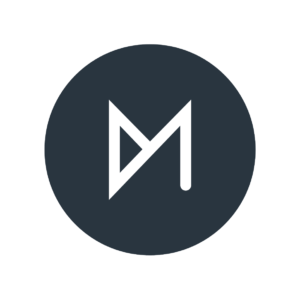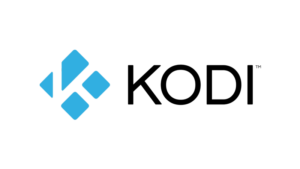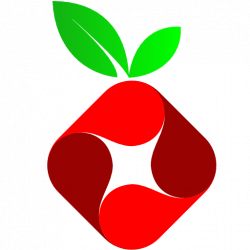
Pi-hole est un autre outil qui tourne en permanence sur mon serveur local. L’objectif de cet outil est de se débarrasser des publicités qui sont omniprésentes sur tous nos terminaux.
Le concept est simple: le Pi-hole sert de passerelle pour toutes les requêtes internet, si ces requêtes sont catégorisées comme de la publicité elles sont jetées, sinon elles sont passées au routeur.
Installation
Comme son nom l’indique cet outil a été imaginé initialement pour tourner sur un Raspberry pi, mais il est compatible avec d’autres architectures et a été très facile à installer et mettre en oeuvre sur mon serveur Ubuntu.
Il y a plusieurs moyens de l’utiliser:
- De manière transparente pour tous les terminaux en configurant le serveur DHCP du routeur pour passer par pi-hole,
- De manière un peu plus manuelle sur chaque terminal en configurant le pi-hole comme serveur DNS.
Pour ma part pour éviter de trop bloquer tous les utilisateurs de mon réseau j’ai choisi la deuxième solution et j’ai configuré mon téléphone, ma tablette et mon PC pour utiliser ce DNS.
Interface web
Pi-hole vient avec une interface web pratique pour avoir des statistiques sur les requêtes traités par Pi-hole. On remarque rapidement qu’il y a énormément de requêtes faites pour des pubs (et donc bloquées par Pi-hole). Cela a sans doute un effet bénéfique sur la vitesse de navigation puisqu’on ne charge pas toutes les publicités à chaque fois.
Effet sur ma navigation
Après quelques mois voici mon retour sur l’intérêt de ce genre d’outil sur la navigation.
Tout d’abord sur PC, vu que j’utilise aussi un bloqueur de publicité sur mes navigateurs je n’ai pas forcément vu beaucoup de différence. J’ai même vu une limitation: les liens publicitaires de Google lors d’une recherche sur celui-ci sont bloqués, ce qui est quelquefois gênant.
Sur les terminaux mobiles par contre cela a changé ma vie. En effet les bloqueurs de publicité sont peu existants et se limitent aux navigateurs ce qui fait qu’on a toujours pleins de publicités dans les applications. L’intérêt de Pi-hole est qu’il bloque toutes les publicités, y compris dans les applications.
Conclusion
Pour avoir dû pendant plus d’un mois désactiver Pi-hole, j’ai retrouvé la navigation et les apps avec des publicités et j’ai beaucoup attendu le moment où je pourrais le réactiver.
L’exemple typique est le jeu gratuit sur tablette: à chaque étape du jeu on se retrouve sur un publicité qui bloque tout et qui ne peut pas être passée. Même si je comprends le besoin de rémunérer le développeur je trouve que certains jeux abusent trop. Via Pi-hole je retrouve du plaisir à jouer à certains jeux, sans être interrompu par des publicités qui sont quelquefois sonores.
Pour ma part cet outil est maintenant nécessaire et restera actif tant que les publicités resteront tant intrusives sur les applications.
Il existe des outils similaires qui ont peut-être plus de qualité. J’ai notamment entendu parlé de AdGuard. Je n’en ai pas essayé, j’ai préféré utiliser un outil qui a son origine avec le Raspberry pi, comme notre projet Pibooth.